SamsungのスマートフォンでGalaxy AIをオフにする方法

Samsung の携帯電話で Galaxy AI を使用する必要がなくなった場合は、非常に簡単な操作でオフにすることができます。 Samsung の携帯電話で Galaxy AI をオフにする手順は次のとおりです。
新しいInstagram Notesアップデートでは、新しいチャット オプションが追加され、好きなコンテンツでノートに返信を作成できるようになりました。あなたをフォローしている人は、あなたの Instagram ノートにおすすめのコンテンツが表示され、それに反応したりチャットしたりできます。 Instagram ノートにチャットを作成するためのガイドを紹介します。
Instagramのノートにチャットを作成する方法
ステップ1:
Instagram メッセージに移動し、メモをタップします。ここで、ユーザーは疑問符アイコンをクリックし続けます。提案プロンプトが表示されたら、「試してみる」をタップします。
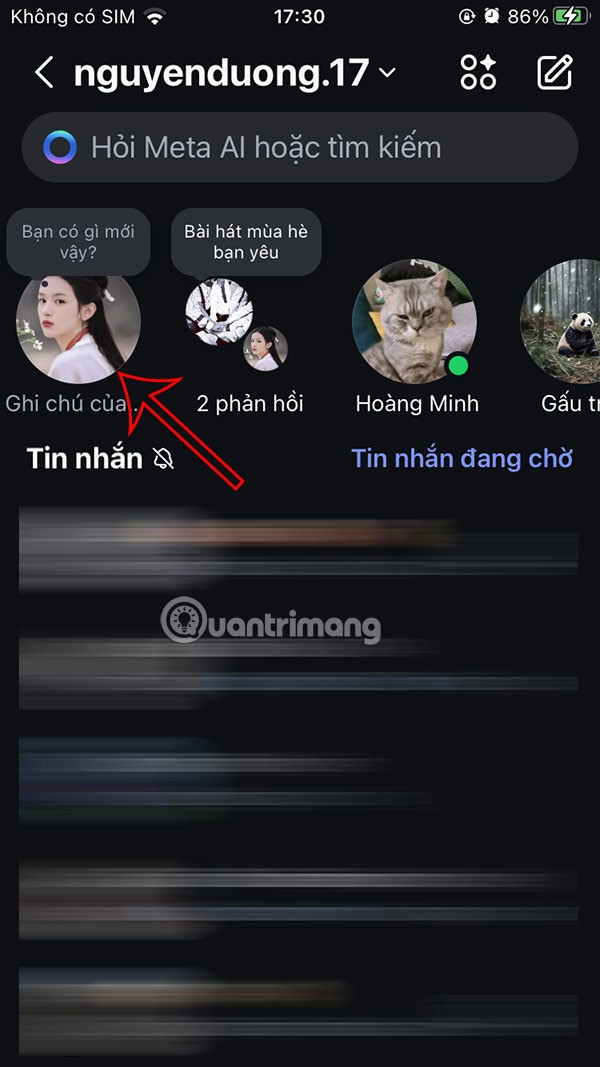
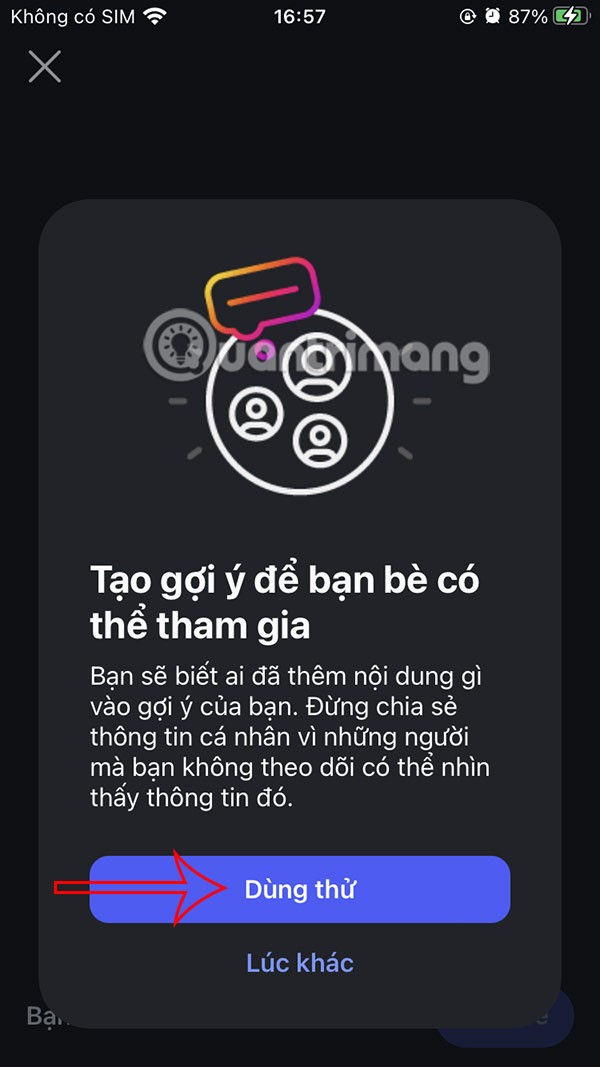
ステップ2:
まず、チャットの内容を入力し、友達が見て返信するためのメモの提案を作成します。その後、必要に応じてさらに曲を挿入することも、メモの内容を書き込むこともできます。最後に「共有」をクリックして実行します。
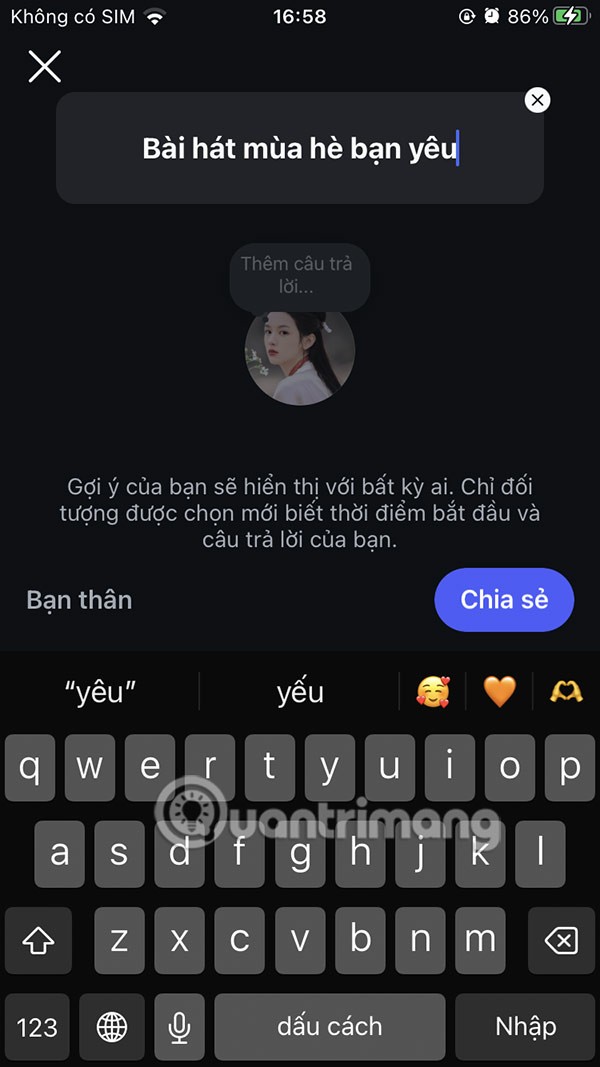
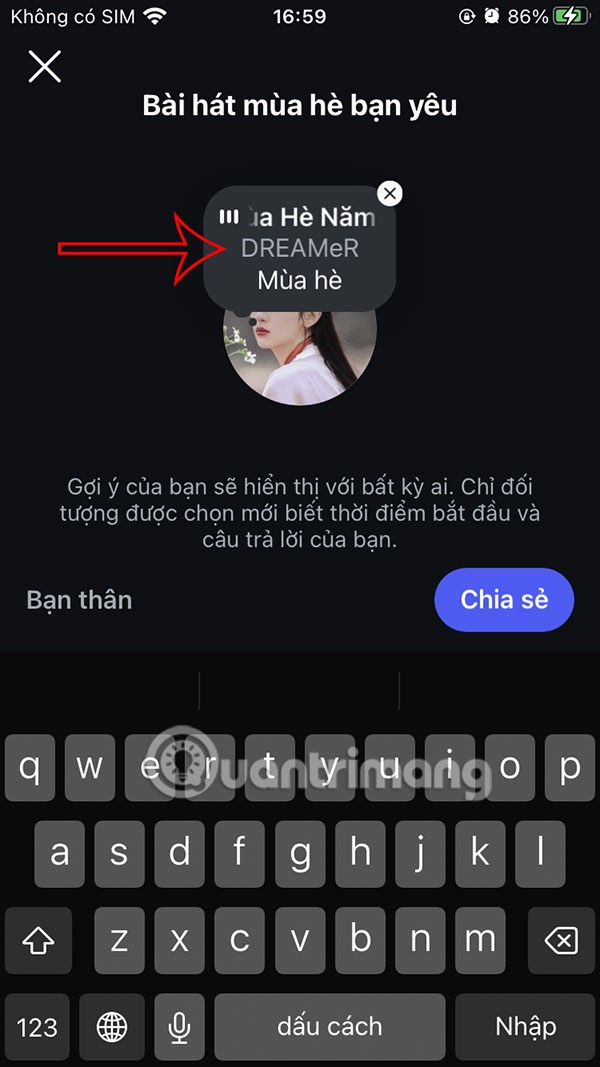
ステップ3:
Instagram ノートが作成されます。これで友達はあなたの Instagram ノートの会話を見ることができるようになり、タップするだけで参加できるようになります。以下のように回答数が表示されます。
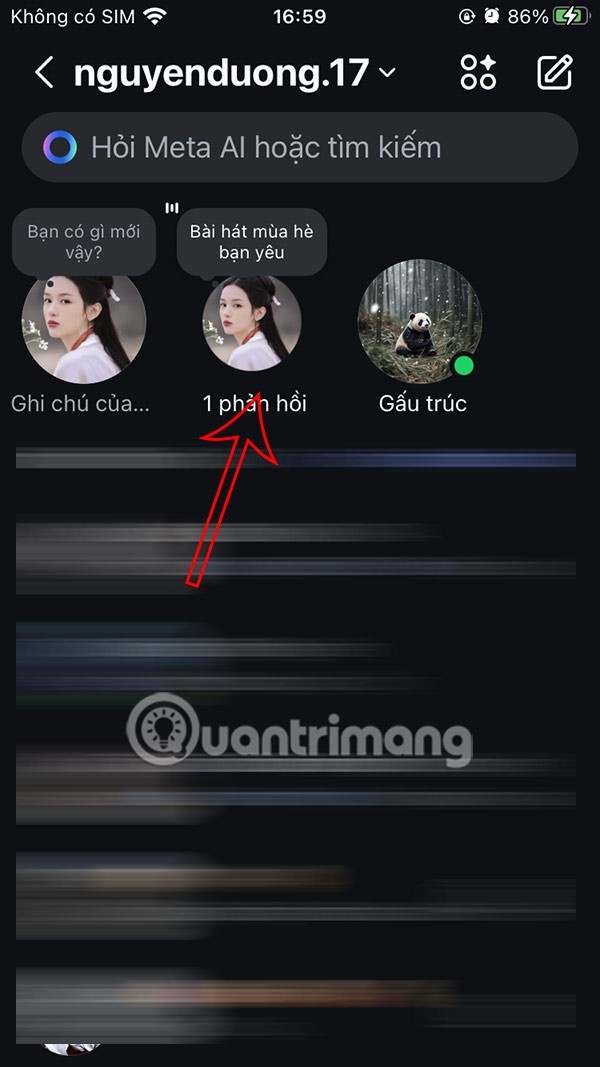
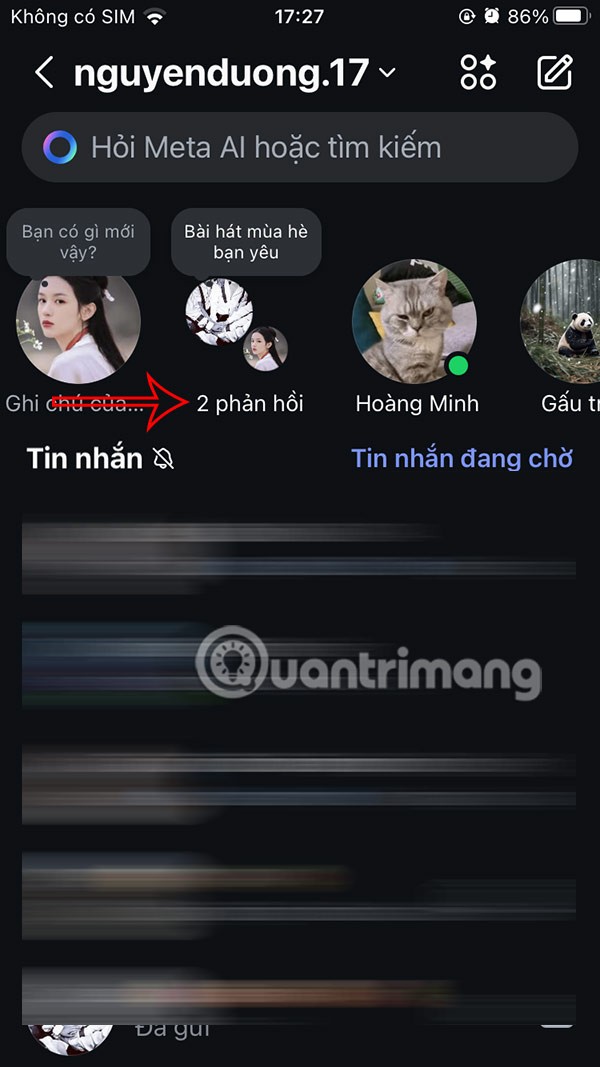
ステップ4:
その結果、友達からのノートのフィードバックの内容を見ることができます。相手のコンテンツをタップして返信することで、チャットで返信することができます。必要なコンテンツを入力したり、絵文字をドロップしたりできます。
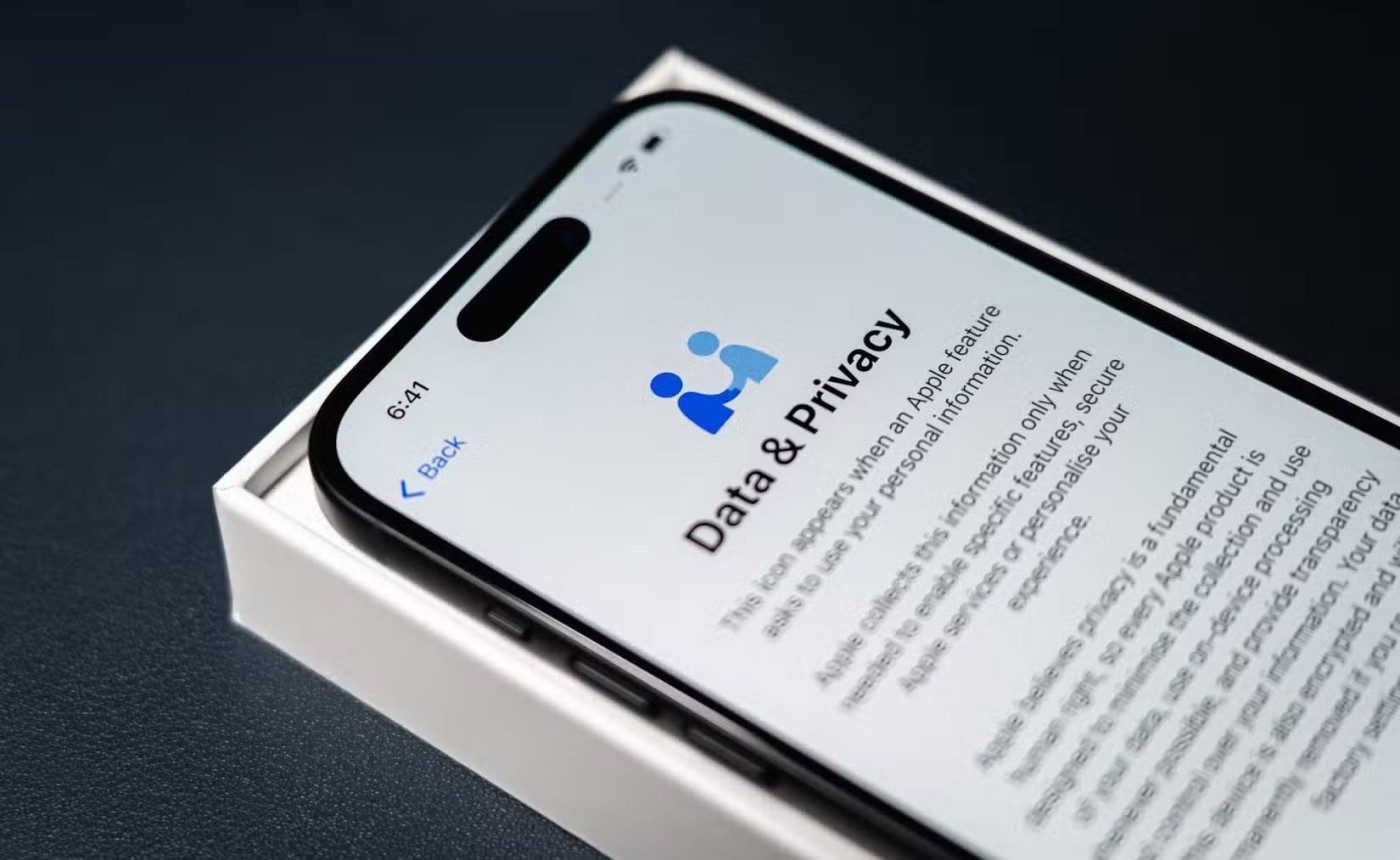
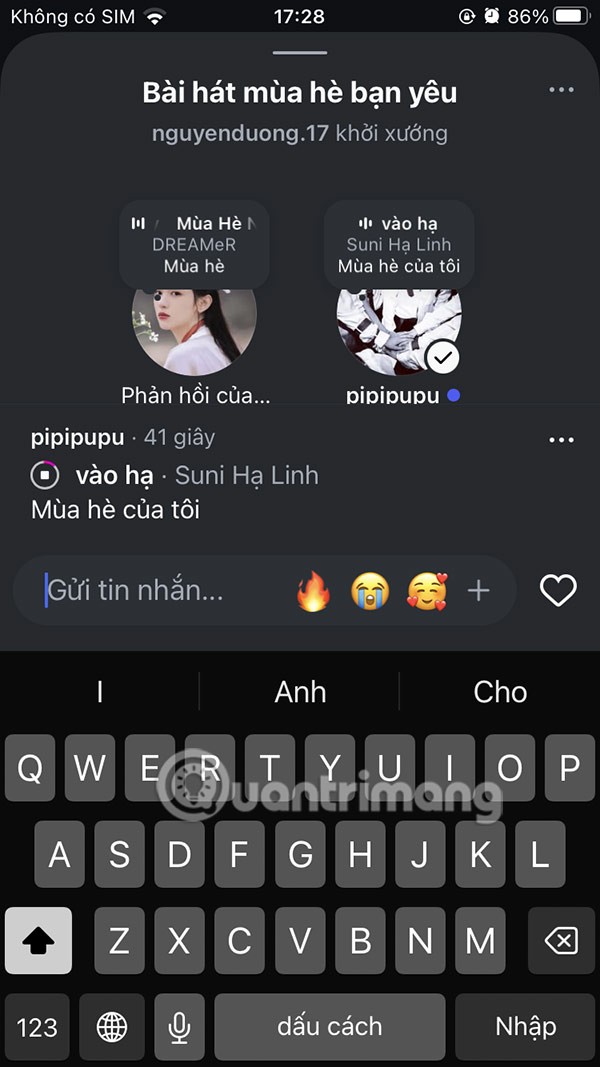
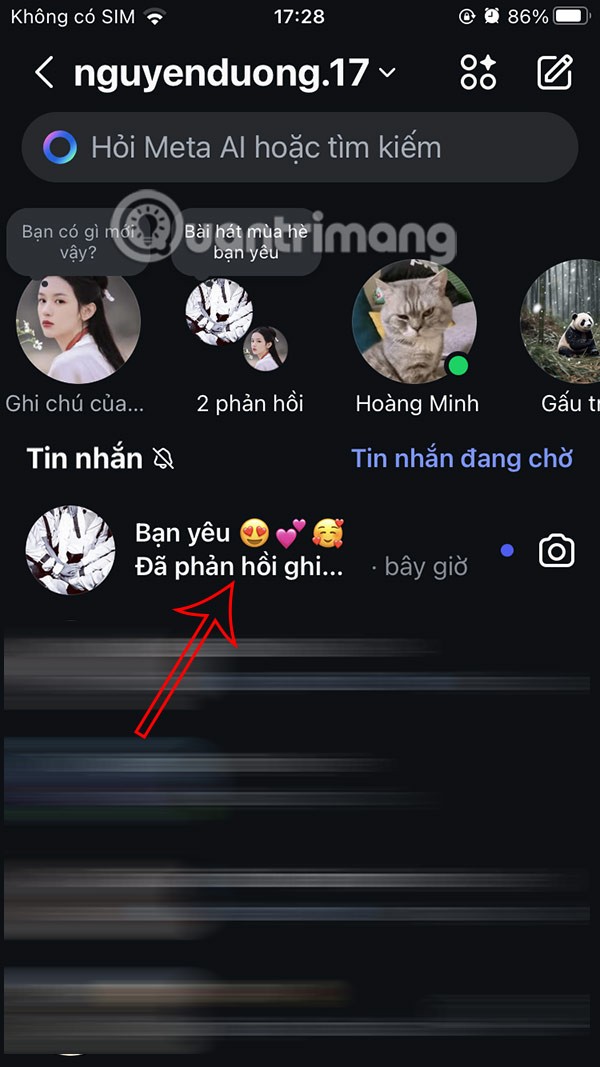
コメントや絵文字が Instagram メッセージの通知として表示されるようになりました。
Samsung の携帯電話で Galaxy AI を使用する必要がなくなった場合は、非常に簡単な操作でオフにすることができます。 Samsung の携帯電話で Galaxy AI をオフにする手順は次のとおりです。
InstagramでAIキャラクターを使用する必要がなくなったら、すぐに削除することもできます。 Instagram で AI キャラクターを削除するためのガイドをご紹介します。
Excel のデルタ記号 (Excel では三角形記号とも呼ばれます) は、統計データ テーブルで頻繁に使用され、増加または減少する数値、あるいはユーザーの希望に応じた任意のデータを表現します。
すべてのシートが表示された状態で Google スプレッドシート ファイルを共有するだけでなく、ユーザーは Google スプレッドシートのデータ領域を共有するか、Google スプレッドシート上のシートを共有するかを選択できます。
ユーザーは、モバイル版とコンピューター版の両方で、ChatGPT メモリをいつでもオフにするようにカスタマイズすることもできます。 ChatGPT ストレージを無効にする手順は次のとおりです。
デフォルトでは、Windows Update は自動的に更新プログラムをチェックし、前回の更新がいつ行われたかを確認することもできます。 Windows が最後に更新された日時を確認する手順は次のとおりです。
基本的に、iPhone で eSIM を削除する操作も簡単です。 iPhone で eSIM を削除する手順は次のとおりです。
iPhone で Live Photos をビデオとして保存するだけでなく、ユーザーは iPhone で Live Photos を Boomerang に簡単に変換できます。
多くのアプリでは FaceTime を使用すると SharePlay が自動的に有効になるため、誤って間違ったボタンを押してしまい、ビデオ通話が台無しになる可能性があります。
Click to Do を有効にすると、この機能が動作し、クリックしたテキストまたは画像を理解して、判断を下し、関連するコンテキスト アクションを提供します。
キーボードのバックライトをオンにするとキーボードが光ります。暗い場所で操作する場合や、ゲームコーナーをよりクールに見せる場合に便利です。ノートパソコンのキーボードのライトをオンにするには、以下の 4 つの方法から選択できます。
Windows を起動できない場合でも、Windows 10 でセーフ モードに入る方法は多数あります。コンピューターの起動時に Windows 10 をセーフ モードに入れる方法については、WebTech360 の以下の記事を参照してください。
Grok AI は AI 写真ジェネレーターを拡張し、有名なアニメ映画を使ったスタジオジブリ風の写真を作成するなど、個人の写真を新しいスタイルに変換できるようになりました。
Google One AI Premium では、ユーザーが登録して Gemini Advanced アシスタントなどの多くのアップグレード機能を体験できる 1 か月間の無料トライアルを提供しています。
iOS 18.4 以降、Apple はユーザーが Safari で最近の検索を表示するかどうかを決めることができるようになりました。













